2010版ppt怎么制作图形阴影
发布时间:2017-05-27 13:32
如果我们需要在ppt2010中制作图形阴影,那么,应该如何操作呢?对于新手来说还是有一定难度,怎么办?下面给大家分享ppt2010制作图形阴影的技巧,希望看完本教程的朋友都能学会并运用起来。
ppt2010制作图形阴影的技巧
打开Microsoft PowerPoint 2010,点击“插入”在点击“形状”
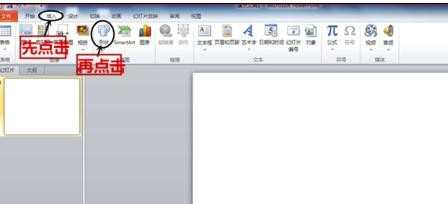
在下拉的图形中,选择自己要编辑的图形。

点击“格式”选项卡。
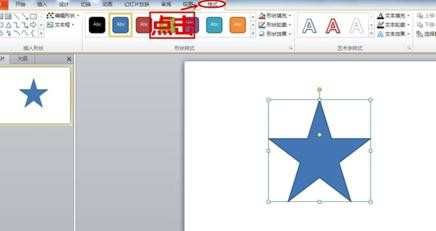
在格式下,先点击“形状效果”再点击“阴影”,在透视中选择要的阴影类型。
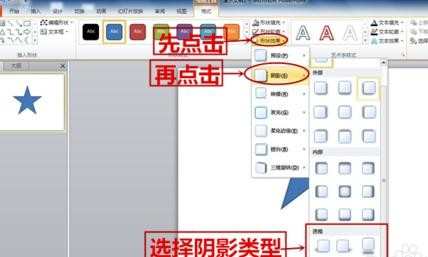
此为“右上对角阴影效果"的效果图。

猜你感兴趣:
1.ppt2010如何制作阴影
2.ppt2010如何制作图形阴影
3.PPT2010怎么给文字添加阴影图文教程
4.ppt如何制作长阴影效果
5.ppt2013如何为图标添加阴影

2010版ppt怎么制作图形阴影的评论条评论